Mass storage device usb device как исправить
Почему компьютер не видит флешку? Спрашивают у меня друзья под конец рабочего дня и ставят передо мной системный блок, на моё замечание что компьютер не новый, слышу ответ: недавно купили, у прежнего хозяина всё работало, а у них почему то нет и кладут передо мной фотоаппарат, который нужно подсоединить, флешку, и ещё в добавок показывают на принтер в углу, я сильно устал, но нужно решать вопрос, в голове крутились спецификации USB, совместимости, контроллер USB в BIOS , с которого я и решил начать.
Почему компьютер не видит флешку?
Если вы подключаете устройство к USB-разъёму системного блока, оно должно автоматически определиться быть доступным в окне Мой компьютер, но такого не происходит и устройство не определяется.

- В этом случае, первое в чём нужно убедиться, включен ли контроллер USB в BIOS, это одна из основных причин почему компьютер не видит флешку. В Award BIOS находим параметр Integrated Peripherals, а в Ami BIOS параметр Advanced, входим в них и ищем пункт USB Configuration, заходим в него, жмём Enter, наш USB Controller или скорее всего на новых материнках USB Controller 2.0, должен быть в положении Enabled-включен.
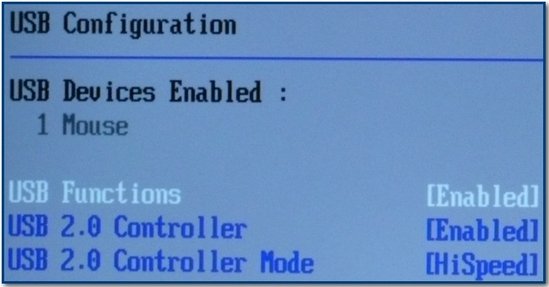
Начнём мы с вами с BIOS, и как в него попасть? В большинстве случаев, нужно в самой начальной фазе загрузки компьютера часто жать клавиши- F2 или Delete или прочитайте инструкцию к вашей материнской плате, а можно нашу статью BIOS: Загрузка с диска.
Зашли в BIOS, он у нас фирмы Award, далее идём на вкладку Advanced и передвигаемся к пункту Integrated Peripherals, жмём Enter
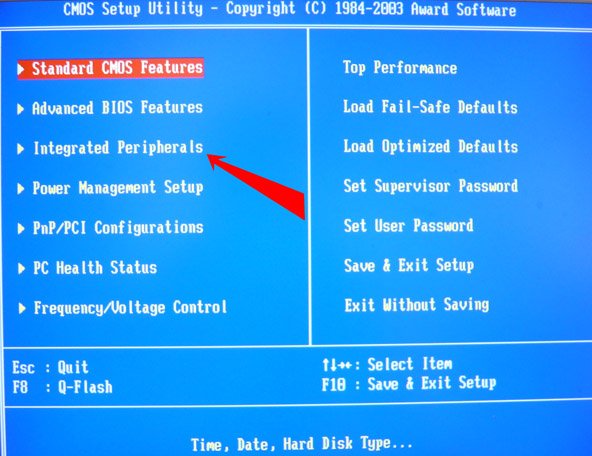
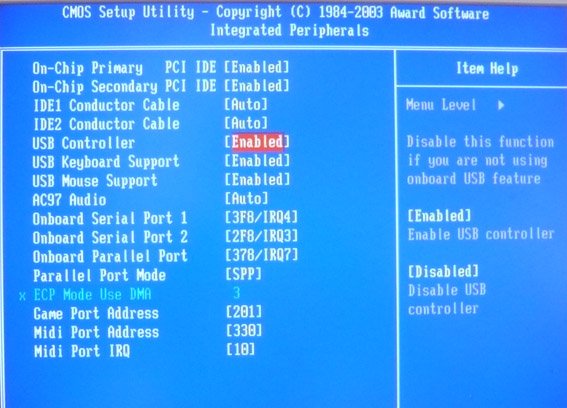
но он спецификации USB 1.1, ну и что, наши устройства должны с ним работать.
Здесь у меня возникла мысль переустановить операционную систему, но прежде я решил глянуть внутрь системного блока и увидел концентратор USB 1.1, подключенный в 9-пиновый разъём на материнской плате, этот концентратор выводил на заднюю панель системного блока четыре разъёма стандарта USB, на самой материнской плате всего два порта USB 1.1 и их даже можно не заметить.
- Примечание: Дело в том, что концентраторы USB 1.1 не могут использоваться для подключения устройств USB 2.0. Конечно старый владелец знал об этом и все устройства старался подсоединять непосредственно к портам USB на материнской плате, а мои друзья нет.
Приведу ещё пример, почему компьютер может не видеть флешку, может вам пригодиться.
У меня на работе стоит ноутбук, к нему подсоединён сканер Canon CanoScan LiDE, который питается непосредственно от порта USB. Производитель заявляет об экономичности в отношении электроэнергии, это хорошо, но только стоит к моему ноутбуку подсоединить ещё два устройства, например клавиатуру интерфейса USB, а потом флешку, ноутбук перестаёт видеть сканер или в упор не видит флешку, почему?
Значит существует дефицит питания для данных устройств, иногда общий уровень потребления энергии подключенным к разъёмам USB, приближается к пределу его возможностей.
Мощность контроллера USB на вашем компьютере можно узнать в диспетчере устройств Свойства - вкладка Питание, она равна 500 мА для USB 2.0 и 900 мА для версии 3.0, а принтерам и сканерам требуется намного больше мощности для питания.
Что бы избежать перегрузки этого интерфейса, Windows может отключить некоторые устройств
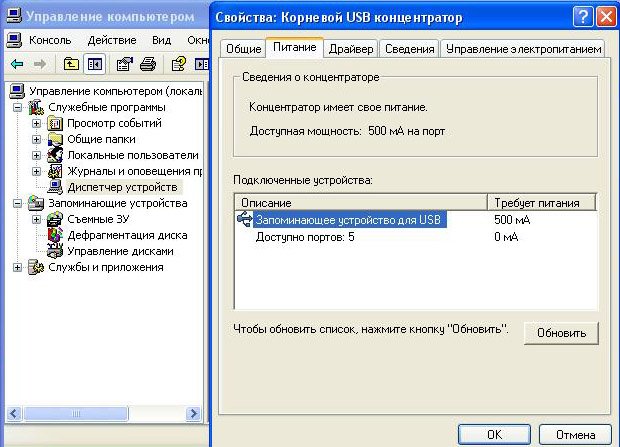
Вот вам ещё ответ на вопрос Почему компьютер не видит флешку ?
Запретим Windows управлять электропитанием USB-контроллера, идём в диспетчер устройств и раскрываем ветвь Контроллеры универсальной последователной шины, далее Корневой USB-концентратор, щёлкаем на нём дважды левой кнопкой мыши и выбираем Управление электропитанием. Вам нужно сбросить флажок Разрешить отключение этого устройства для экономии энергии и нажать ОК, проделать это нужно для каждого Корневого USB-концентратора.
Если Вам нужна более ёмкая информация, то рекомендую после прочтения данной мануала, перейти в раздел со статьями (Articles) и ознакомиться с некоторыми из них.

Рассмотрим шаг за шагом, что необходимо сделать, для достижения успеха в нашем деле. Особое внимание прошу обратить на первый пункт, ибо его многие пользователи недооценивают, а зря!
Не забывайте между попытками передергивать флешку в порту, они это очень любят.
Допустим Ваша флешка видна как устройство, но это не гарантирует её аппаратной исправности. Некорректное её отображение в производственных утилитах, серьезный повод считать флешку полу-умершей. В таком случае рекомендуется перевести её в тестовый режим и если уж там есть проблемы с корректной идентификацией, то этак на процентов 98% тока прошивка Вам не поможет.
Немного теории:
Большинство флэшек распознаются тремя распространяемыми в сети интернет бесплатными программами: ChipGenius, Flash Drive Information Extractor и ChipEasy.
Итак, проведём быстрый программный осмотр пациента. Подключаем флешку в USB-порт и сканировать её по очереди с помощью программы Flash Drive Information Extractor и ChipGenius.
Именно примерно, таким образом, должен выглядеть отчёт любой флешки, контроллеры которых знают утилиты.
В качестве примера покажу как определяются другие фирмы usb-контроллеров, в краткой форме (до значений VIDPID).
Опытный пользователь, как правило, просто перейдет на страницу с утилитами для той или иной фирмы контроллерами и там уже основываясь на опыте выберет нужную утилит. В крайнем случае, переберет парочку, подходящие под определенные шаблоны.
Для примера возьмём одну из флешек приведенных выше в таблице, а именно ту которая на чипе от Alcor.
Если ручной подбор для Вас сложен или просто он не дал эффекта, то можно перейти к методу загугливания.
Гуглить Ваше железо можно в следующих форматах:
0xD004 ADD79425
AU6985 ADD79425
AU6992 ADD79425
SC508 ADD79425
FC8508 ADD79425AU6985 H27UBG8T2M
AU6992 H27UBG8T2M
SC508 H27UBG8T2M
FC8508 H27UBG8T2M
Если железо менее распространено и поиск заканчивается неудачей, то переходим к более общим случаям:
AU6985 MLC-4K
AU6992 MLC-4K
SC508 MLC-4K
FC8508 MLC-4KAU6985 Hynix 41nm
AU6992 Hynix 41nm
SC508 Hynix 41nm
FC8508 Hynix 41nm
Интернет большой и поэтому я бы посоветовал сначала проверить, а нету ли информации на самом портале USBDev, для этого добавим дополнительные параметры для поиска.
43 comments
утилиты работают только с исправными устройствами.
Для программного ремонта, неважно, что написано внутри с лупой, главное как это видит компьютер.
Если не выводятся корректные (где есть существующий, а не выдуманный FID) отчеты для Вашего контроллёра SM3255AB, типа как у меня в статье для SM3260, то ничего прошить нельзя.
на контроллёре попробуйте 22+23, если не прокатит то 23+24. Замыкать надо до подключения к порту компьютера, как подключите, через секунды 2 размыкайте.
Если тестмод не помогает, то устройство аппаратно сломано и его утилиты не починят, сколько вы их не качайте.
Что-то не вериться, что флешка работает, а ни одна из утилит не видит контроллёра этой флешки. Думаю что здесь не чисто, может это просто поддельная флешка?
Ошибки надеюсь проверяли с помощью H2testw? ИБО виндовая подобная функция не находит ошибок даже у фейков увеличенных в сотню раз.
Если есть еще вопросы, то создайте на форуме тему и приложите отчёты Flash Drive Information Extractor и ChipGenius, а также результат работы H2testw. Уверен, что где-то вы чего-то не досмотрели.
Приветствую!
Подарили флэху на 4ГБ на одном собрании компании Bitdefender. Флэха типа фирменная. По крайней мере, корпус точно фирменный (в форме логотипа компании)
Никак! Это зависит от контроллёра и мощности используемых утилит. Т.е. сколько сможет отсеять. В дешевых флешек известных брендов объёмом 4ГБ очень часто используются Downgrade-микрухи, которые в первой жизни были 8ГБ.
Начните с того, что внимательно посмотрите чем опрашивались флешка, а то выкладываете отчёт бессмысленной доисторической программы.
Если там тоже ничего нету, то читайте первый пункт этой инструкции, там всё подробно написано.
Доброго времени суток ! подскажите плиииз я в отчаянии у меня на руках флешка на которой 3-х летний труд моей мамы (учителя младших классов) .ADATA C103 8GB c Контроллером IS916 и микросхемой памяти 29f 64g08cbaba и при включении оной в комп контроллер дико нагревается и само собой в компе ни коим образом не определяется подскажите пожалста если я найду рабочую флешку с такой же микрухой памяти и перепаяю есть вероятность сохранить данные? или мне лучше искать контроллер но на сколько я знаю мне придется его прошивать в чем я не силен
Помочь не могу, т.к. не знаю. У контроллеров Phison такое возможно, во всяком случае со старыми чипами, когда флеш-память похожего типа.
Если перешьёте, то данные уже не вернуть, тока что провёл эксперименты на чипе IS916.
У некоторых USB-контроллеров данные не удаляются при деактивации функций PreTest \ Preformat, но мои попытки выключить лишние опции в настройках ни к чему хорошему не привели с 916-ым.
В принципе есть вариант отпаять флешку, считать дамп и попробовать собрать из дампа файловую систему или хотя бы файлы выудить.
Есть люди которые этим занимаются.
Здравствуй автор поста, Огромное спасибо за совет нажать на флэшку чтобы прижать чипы к плате, после нажатия и удержания стало показывать файлы, но так как давление пальцами неравномерное все зависало до извлечения карты, Зажал механическим зажимом вставил и скопировал файлы, а до этого карта которая на 2 гб показывала 8 мб неразмеченного пространства и все, в общем еще раз спасибо!
То их нужно удалить.
QFN64? Замкните 14 и 15 контакт на секунды 2-3 и будет вам счастье. Свою вербатим множество так раз заводил в тестмод.
Description: [K:]Çàïîìèíàþùåå óñòðîéñòâî äëÿ USB(Leef iBridge 3)
Device Type: Mass Storage Device
Protocal Version: USB 2.10 <- Hint: This device can run faster when plugged to a USB3.0 port
Current Speed: High Speed
Max Current: 2mA
USB Device ID: VID = 2AAB PID = 8005
Serial Number: 160200000022390
Device Vendor: Leef
Device Name: iBridge 3
Device Revision: 0100
Manufacturer: Leef
Product Model: iBridge 3
Controller Part-Number: Unknown
Может чем-то кто-то сможет помочь?
Не смог найти на всем сайте (Даже в примерах которые написаны со скриншотами, как прошить флешку) Где взять эти самые файлы прошивки *.BIN?
Искать их нужно в разделе для того производителя контроллера, который установлен в вашей флешке. Они могут быть размещены, как отдельным архивом, так и идти в самом дистрибутиве прошивальщика. Если вы не смогли их найти, тот или плохо искали или они банально отсутствуют для вашего железа.
Подходят ли эти методы для прошивки контроллеров установленных в SSD? Есть ли для контроллеров впаянных в SSD специальные версии прошивок? Или прошивка одна и та же, в независимости от того куда контроллер установлен?
Доброго времени суток! Помогите пожалуйста разобраться с флешкой. Подарили флешку на 268G в фотмате exFAT. Переделывал в формат FAT32,чтобы видел телевизор и в во время форматирования выключили свет.Теперь ничего не могу с ней сделать слетела файловая система как я понял. Отформатировал ее через ЛИнокс комп стал ее видеть,но при каждом подключении к компьютеру просит отформатировать диск,это после форматирование через Линокс;
Controller: Alcor 0xF700
Possible Memory Chip(s): Not available
Flash ID: 983C98B3
Flash CE: 1
Chip F/W: FD01
Group: 98
VID: 0000
PID: 7777
Manufacturer: Generic
Product: Mass Storage
Query Vendor ID: Generic
Query Product ID: Flash Disk
Query Product Revision: 8.00
Physical Disk Capacity: 268435456000 Bytes
Windows Disk Capacity: 268426018816 Bytes
Internal Tags: AYWP-SZ54
File System: EXFAT
USB Version: 2.00
Declared Power: 200 mA
ContMeas ID: 4FC0-01-00
Microsoft Windows 10 x64 Build 16299
C:\Users\Anatolij>CHKDSK L:/f
Тип файловой системы: exFAT.
Серийный номер тома: B80B-0980
А это после попытки восстановить файловую систему:
Controller: Alcor 0xF700
Possible Memory Chip(s): Not available
Flash ID: 983C98B3
Chip F/W: FD01
Group: 98
VID: 058F
PID: 9380
Manufacturer: Alcor Micro
Product: Mass Storage Device
Query Vendor ID: Generic
Query Product ID: USB Flash Disk
Query Product Revision: 7.76
Physical Disk Capacity: 268435456000 Bytes
Windows Disk Capacity: 268426018816 Bytes
Доброго времени суток,Спасибо большое за совет,очень пригодился,долго искал те программы которые надо,но нашел,флешку увидела программа ALCOR_U2_MP_v17.07.17.00,как вы и говорили,вторая половина 2017года.Правда объем флешки существенно уменьшился до 32Gb. Это отчет с ChipGenius_v4_18_0203:
Description: [G:]Запоминающее устройство для USB(Generic Flash Disk)
Device Type. Mass Storage Device
Protocal Version: USB 2.00
Current Speed: High Speed
Max Current: 200mA
USB Device ID: VID = 058F PID = 6387
Serial Number: BEFF9077
Device Vendor: Generic
Device Name: Mass Storage
Device Revision: 0100
Manufacturer: Generic
Product Model: Flash Disk
Product Revision: 8.07
А это с GetFlashInfo:
Volume: G:
Controller: Alcor 0xF700
Possible Memory Chip(s): Not available
Flash ID: 983C98B3
Flash CE: 1
Chip F/W: FD00
Group: 98
VID: 058F
PID: 6387
Manufacturer: Generic
Product: Mass Storage
Query Vendor ID: Generic
Query Product ID: Flash Disk
Query Product Revision: 8.07
Physical Disk Capacity: 31504171008 Bytes
Windows Disk Capacity: 31488704512 Bytes
Internal Tags: AYWP-SY34
File System: FAT32
Relative Offset: 64 KB
USB Version: 2.00
Declared Power: 200 mA
ContMeas ID: 0F82-02-00
Microsoft Windows 10 x64 Build 14393
Program Version: 9.0.0.612
Еще раз большое спасибо за вашу работу.
Здравствуйте. Прошу вашей помощи. Флешка Трансценд 8Гб 2.0 (модели к сожалению не знаю стерлась надпись) Компьютер видит флешку но не могу зайти в нее просто выбивает ее и повторно подключает, не могу проверить на вирусы так происходит та же проблема, чтобы я не пробовал всегда выбивает и повторно подключает. Помогите пожалуйста
Всё в мануале подробно описано. Вкратце, если данные получить нельзя, то переходите к тестовому режиму. А если и он не помогает встать на нужные рельсы, то во флешке что-то сгорело\или физически отошло.
Controller: Unknown
Possible Memory Chip(s): Not available
VID: FFFF
PID: 1201
Query Vendor ID: NAND
Query Product ID: USB2DISK
Query Product Revision: 0.00
Что-то можно с этим сделать?
Здравствуйте.Это вопрос не о ремонте.
Очень интересуют вкладки FIX CAPACITY и BIN. В статье “”Оптимизация объёма Alcor-флешек”” показан пример “”низкопробной флешки с живым объёмом не более одного гигабайта””.Хотелось бы знать значения FIX CAPACITY и BIN для низкопробной флешки с живым объёмом более одного гигабайта :
Volume: None
Controller: Alcor 0xF500
Possible Memory Chip(s): Not available
Flash ID: 2CC40832
Chip F/W: F001
Group: 98
VID: 058F
PID: 6387
Manufacturer: Generic
Product: Mass Storage
Query Vendor ID: Generic
Query Product ID: Flash Disk
Query Product Revision: 8.07
Physical Disk Capacity: 62914560000 Bytes
Internal Tags: AYWP-SY32
USB Version: 2.00
Declared Power: 200 mA
ContMeas ID: 965F-01-00
Microsoft Windows 7 SP1 Build 7601
P.S. после ремонта с помощью AlcorMP(180907.MD) получил :
Warning: Only 46492 of 46583 MByte tested.
Test finished without errors.
You can now delete the test files *.h2w or verify them again.
Writing speed: 5.54 MByte/s
Reading speed: 20.8 MByte/s
H2testw v1.4
Вычитал на вашем сайте что можно вастанавить флешку. название флешки (Kingston DT101 G2) 8gb.
Компюторам она определяется но не могу ее фармотировать пишет что виндовс не может закончить фармотирование.
вот еще даные про нее:
Description: [F:]Запоминающее устройство для USB(Generic Flash Disk 2.0)
Device Type: Mass Storage Device
Protocal Version: USB 2.00
Current Speed: High Speed
Max Current: 100mA
USB Device ID: VID = 5136 PID = 4678
Device Vendor: Generic
Device Name: USB2.0 FlashDisk
Device Revision: 1000
Manufacturer: Generic
Product Model: Flash Disk 2.0
Product Revision: 2.60
Hint: : Please exit this program and RE-PLUG your USB Flash Drive before you can operate it!
Что вы можите подсказать нащет этого прошивку точно такуюже я не нашол у вас на сайте.
Это называется не восстановление название, а производство подделок. У вас китайское барахло на 128МБ, о чём прямо указано в ваших данных, а вы хотите из этого кингстон сделать. Прошить, скорее всего, можно. Только зачем? Если флешка нужна как рабочая на 128 метра (живых может быть МЕНЬШЕ), то берите софт под ваш чип
Controller Part-Number: MW8209(MXT6208E)
Если нет, то в мусорное ведро.
Does this tools usually repair the flash drives/SSD or they can also be used to repair and recover the data?
The repair always cause the drives to reset themselves?
Thank You
Флешка Transcend V30 8Gb при копировании на неё файлов они получаются испорченными
Controller: Micov MW8209(MXT6208E) R
Possible Memory Chip(s): Not available
Flash ID: ADBA9055
Flash CE: 1
VID: 1221
PID: 3234
Пробовал эту утилиту Ameco_MW8209_6208E_v1.1.2.5_20110411, не определяет. Подскажите пж чайнику что можно сделать.
Windows 7 x86 спасибо за ответ. И да флешка была куплена в магазине и определялась на оф.сайте )
здравствуйте уважаемый админ, огромное спасибо за Ваш труд.
подскажите пожалуйста как работать с SD картами?
Никак с ними не работать, если не форматируется в разных устройствах, то придётся покупать новое устройство. Шьются только USB-флешки.
1.Есть SD карта памяти sandisk-ultra 64 Ггб.
2. 3. Компьютер ее не видит.
4. Пробовал программой Hetman_Data_Recovery, но запутался.
5.Стояла в трансформере -планшет НР, на ОС Win -10.
Во время обновления ОС я поставил на паузу и извлек ее из и после она стала не читаемая. Файлы находящиеся на ней мне не нужны. Мне нужно ее просто сделать рабочей.
Карту не прошьёте. Пробуйте разные ридеры и форматилки, если выхлопа не будет, то смело в ведро мусорное.
Здравствуйте. Подскажите по диску USB 1Тб Hitachi HTS547532A9E384. В нем был файл и было написано не форматировать в NTFS. Но все же это сделали. Теперь диск стандартными методами не определяется. Можно удалить полностью MBR запись но форматироваться не хочет. При этот без записи тест поверхности проходит. Можно ли как то восстановить на exFat систему?
Hi, отличный сайт.
Отремонтировал флеху на 64G на третьем шаге, с помощью USB Oblivion.
Спасибо авторам, респект!
Здравствуйте.
Есть такая флэшка (инфа от утилиты USBFlashInfo):
Controller: Silicon Motion SM321 BC
Possible Memory Chip(s):
Hynix HY27UW08CGFA
Hynix HY27UV08BG5P *2
Memory Type: MLC
Flash ID: ADD555A5 68AD
Flash CE: 4
Flash Channels: Single
Chip F/W: ISP 20070924M2
VID: 090C
PID: 1000
Manufacturer: SMI Corporation
Product: takeMS USB Easy II
Query Vendor ID: S31B0802
Query Product ID: USB DISK
Query Product Revision: 1100
Physical Disk Capacity: 8320974848 Bytes
Windows Disk Capacity: 8302624768 Bytes
Internal Tags: GU2R-TZ6L
File System: FAT32
USB Version: 2.00
Declared Power: 100 mA
ContMeas ID: 1F6B-01-00
Можно ли реанимировать флэшку?
Leave a Reply Cancel reply
This site uses Akismet to reduce spam. Learn how your comment data is processed.

Пошаговая инструкция по восстановлению USB флешек в которой я постараюсь доступным языком ответить на вопрос Как восстановить флешку самостоятельно и без особых усилий.
Вот бывает поможешь человеку, а он потом всем растрындит, что ты такой хороший и идут уже толпы жаждущих за помощью. Примерно так все и получилось, когда я восстановил несколько флешек коллегам.
Теперь народ несет не только свои флешки, но и флешки своих друзей, знакомых и родственников. Ну вот хоть бы кто-то еще бутылочку пива приволок или печеньку – фигушки.
Мне-то не сложно помочь, но когда я предлагаю вам самим научиться все это делать, вы отнекиваетесь. Таких я в следующий раз просто отшиваю. Не хочешь учиться – проходи мимо.
С лирикой на этом заканчиваю и перехожу непосредственно к теме поста..
Если ваша флешка перестала определяться как диск, не хочет форматироваться, не дает записать информацию или еще что-то там с ней случилось, НО она не имеет механических повреждений, то знайте – еще не все потеряно. Скорее всего глюкнул контроллер и с ним придется немного повозиться. По времени эта процедура занимает, примерно, 5 минут.
Сразу скажу, что не существует универсальной программы для восстановления всех разновидностей флешек. Необходимо будет найти именно ту, которая сможет работать с контроллером вашей флешки.
Для начала нам необходимо определить VID и PID нерабочей флешки.
Определить VID и PID для восстановления флешки
Воткните флешку в компьютер и запустите Диспетчер устройств. Пуск – Выполнить - mmc devmgmt.msc.

Затем зайдите в раздел Контроллеры универсальной последовательной шины USB.

Находим в списке свою флешку. Обычно, все флешки имеют название Запоминающее устройство для USB.

Жмем на устройстве правую клавишу и открываем Свойства.

Переходим на вкладку Сведения.

В выпадающем списке выбираем пункт Код экземпляра устройства или Коды (ID) оборудования.

В этом окне мы видим PID и VID.

Поиск программы для восстановления флешки

Жмем на кнопку Search.
В результатах ищем своего производителя и модель флешки. У меня это Kingston DataTraveler 2.0.

В правой колонке будет название нужной нам программы или ссылка на нее.
Все. Теперь ищите в Google программу по названию или качаете по указанной ссылке. Запускаете и следуете инструкциям. Обычно, в подобных программах для восстановления всего одна кнопка, поэтому вопросов у вас возникнуть не должно.
Возникнут вопросы - задавайте в комментариях.
Видеоинструкция по восстановлению флешек
Проблемы с USB-накопителями могут приносить множество неудобств. Сегодня мы разберем простые способы решения неполадок флешек, которые некорректно работают, не отображаются или не определяются Windows.

Содержание:
USB-накопители – удобные, вместительные и компактные устройства, предназначенные для хранения и передачи различных файлов. К сожалению, нередко возникают проблемы с определением съемного накопителя, что приводит к неправильному пониманию флешки системой.Результатом этого стает то, что флешка не отображается в Windows, на неё невозможно произвести запись или скачать файлы.
Сегодня мы разберемся с основными проблемами флешек, а также подберем лучшие способы их устранения.
Как определить проблему с флешкой?
Правильное определение флешки операционной системой зависит от многих факторов, которые необходимо проверить для выявления и устранения проблемы. Именно поэтому следует использовать комплексный подход диагностики накопителя.
Для начала следует проверить флешку в сервисе «Управление дисками». Для этого необходимо нажать правой клавишей мыши по кнопке «Пуск» и выбрать пункт «Управление дисками».
Другим способом, подходящим для пользователей старых версий Windows, является вызов утилиты «Управления дисками». Для этого следует нажать правой клавишей мыши по кнопке «Пуск», выбрать пункт «Выполнить» и в открывшемся окне ввести diskmgmt.msc.
В открывшемся окне утилиты можно обнаружить все подключенные накопители. Среди них должен находится диск, соответствующий по размеру с флешкой. Данный диск может отображаться даже если не происходит автозапуск, а также отсутствует его отображение в каталоге «Мой компьютер».
Отсутствие отображения флешки в «Управлении дисками» является свидетельством того, что с накопителем могли случиться следующие неполадки:
- Сломан USB порт компьютера. Чтобы выявить это, необходимо воспользоваться другим портом или вставить флешку в другой компьютер.
- На носитель не подается питание. Иногда флешки могут иметь внутренние повреждения, ограничивающие подачу питания. Помимо этого, существуют носители, требующие внешнего источника питания. В этом случае следует проверить кабель.
- Проблемы с накопителем, аксессуарами или компьютером. Чтобы исключить все проблемы, следует попробовать подключить флешку напрямую к материнской плате в разные порты. Явным признаком скорой поломки материнской платы являются выходящие из строя мосты, которые подключены к USB-входам. Чтобы убедиться в поломке флешки, ее можно проверить на другом компьютере.
Проблема с драйверами
Если Windows просит отформатировать флешку после подключения, то проблема заключается в невозможности распознания файловой системы накопителя. Флешка начнет работать после форматирования, но это удалит с нее все данные. Выявить проблему можно подключением проблемной флешки на другом компьютере. Если другая система будет читать флешку, проблема конфликта накопителя и компьютера заключается в драйверах.
Для исправления неполадок с драйверами необходимо:
Шаг 1. Открыть диспетчер устройств, нажав правой кнопкой мыши по «Пуск» и выбрав соответствующий пункт.
Шаг 2. В открывшемся окне переходим в пункт «Дисковые устройства». В данном разделе необходимо найти нужный накопитель. Некорректно работающая флешка может быть выделана желтым восклицательным знаком.
Шаг 3. Нажимаем по флешке правой кнопкой мыши и выбираем пункт «Свойства».
Шаг 4. В открывшемся окне выбираем вкладку «Драйвер», где необходимо нажать по кнопке «Обновить драйвер».
Нераспределенный диск
Одной из проблем понимания флешки системой является распределение накопителя. Нераспределенный диск не будет отображаться в папке «Мой компьюетр», но его можно увидеть в меню «Управление дисками». Чтобы восстановить накопитель достаточно выполнить следующее:
Заходим в «Управление дисками» и нажимаем по накопителю правой кнопкой мыши. В выпадающем меню необходимо выбрать функцию «Создать простой том». В настройках создания тома достаточно выбрать максимально возможный объем тома и дождаться завершения создания.
Не назначена буква диска
В некоторых случаях флешка может отображаться в меню «Управление дисками» без присвоенной буквы. Из-за этой проблемы носитель не отображается и не происходит автозагрузка.
Шаг 1. Заходим в «Управление дисками» и находим накопитель без буквы.
Шаг 2. Нажимаем ПКМ по флешке и выбираем пункт «Изменить букву диска…».
Шаг 3. Выбираем пункт «Изменить», назначаем букву в выпадающем столбце и подтверждаем действие «Ок».
После присвоения буквы, флешка будет работать в нормальном режиме.
Полная очистка флешки
Также с флешкой случаются такие неприятности, как невозможность форматирования. В таком случае к флешке нет доступа, помимо этого, ее невозможно отформатировать простыми способами.
Чтобы восстановить работоспособность накопителя следует воспользоваться встроенной утилитой discpart.
Для этого следует:
Шаг 1. Нажимаем правой клавишей мыши по «Пуск», выбираем пункт «Выполнить» и в открывшемся окне вводим команду cmd.
Шаг 2. В командной строке вводим команду diskpart и подтверждаем действие Enter.
Шаг 3. Теперь следует ввести команду list disk для отображения списка носителей. После этого следует найти проблемную флешку, ориентируясь по её размеру, и запомнить её обозначение. В нашем случае флешке было присвоено название «Диск 1».
Шаг 4. Выбираем требуемый носитель командой select disk 1 и подтверждаем действие Enter. После этого очищаем носитель командой clean.
Шаг 5. Создаем на очищенном носителе новый раздел командой create partition primary. После этого достаточно отформатировать флешку командой format fs=fat32 quick. Если флешке требуется файловая система ntfs, следует воспользоваться командой format fs=ntfs quick.
Завершаем работу с утилитой diskpart командой exit.
Чистая флешка готова к использованию.
Часто задаваемые вопросы
Это сильно зависит от емкости вашего жесткого диска и производительности вашего компьютера. В основном, большинство операций восстановления жесткого диска можно выполнить примерно за 3-12 часов для жесткого диска объемом 1 ТБ в обычных условиях.
Почему некоторые файлы, после восстановления, могут не открываться?Если файл не открывается, это означает, что файл был поврежден или испорчен до восстановления.
Используйте функцию «Предварительного просмотра» для оценки качества восстанавливаемого файла.
Как я могу проверить, можно ли восстановить мои данные, перед покупкой?Пожалуйста, используйте бесплатные версии программ, с которыми вы можете проанализировать носитель и просмотреть файлы, доступные для восстановления.
Сохранить их можно после регистрации программы – повторное сканирование для этого не потребуется.
Читайте также:


